
Usa un QR para conectarte al WiFi sin saber la contraseña
Usa un QR para conectarte al WiFi sin saber la contraseña. Si tienes alguna inquietud recuerda contactarnos a través de nuestras redes sociales, o regístrate y déjanos un comentario en esta página. También puedes participar en el WhatsApp. Si usas Telegram ingresa al siguiente enlace.
Usa un QR para conectarte al WiFi
Hay opciones para conectarnos a Internet en una casa sin necesidad de saber la contraseña, como utilizar una etiqueta NFC. Pero también puede ser especialmente útil a través de un código QR. Si tienes visitas en casa no necesitarás dictar una larga clave a cada persona que llegue para que se conecte sino que bastará con colocar un código QR visible que esa persona escaneará con su teléfono y automáticamente se conectará para no gastar datos. Puedes hacerlo con la red principal o puedes crear una red de invitados específica pero te explicamos cómo generar o cómo conectarte al WiFi a través de un código QR.
Hay dos pasos lógicos que debemos seguir para esto: generar el código QR con los datos de la red WiFi que nos interesa. Y escanearlo una vez que alguien llegue y quiera conectarse desde su teléfono móvil o su tablet o cualquier otro dispositivo.
Generar un QR con el WiFi
Lo primero que tenemos que hacer para conectarnos a una red WiFi con un código QR y es generar el código con la configuración correspondiente. Hay muchas webs o herramientas que nos permiten hacerlo tanto desde el teléfono móvil como desde el navegador del ordenador para después usar el código como quieras. Podemos imprimirlo, hacer pegatinas o simplemente llevarlo en el smartphone para cuando alguien nos lo pida mostrarlo en la pantalla y permitir que lo escanee.
QR Generator
Una de las opciones más recomendables para crear un código QR es hacerlo con la página web QR Code Generator porque permite crearlo gratis, sin complicaciones y desde cualquier navegador que tengamos instalado. Es una web que permite hacerlo desde el teléfono o desde el ordenador y simplemente debemos rellenar los campos.
No hay que crearlo de forma manual sino que eliges la sección “WIFI” y ya aparecerán los diferentes recuadros que podemos rellenar con la información. En este caso, serán simplemente:
- Nombre de la red
- Contraseña
- Cifrado (Ninguno – WPA/WPA2 – WEP)
Una vez lo tengas, simplemente toca en “Crear código QR” y se generará la imagen de forma automática. Aquí tenemos una serie de opciones de personalización nuevas que nos permiten, por ejemplo, añadir un marco a la imagen que estamos creando… Podemos, por ejemplo, ponerlo en formato Polaroid. O puedes añadir un logotipo de tu empresa (en caso de ser WiFi gratis en un bar, por ejemplo) o incluso modificar los colores para que no sea el clásico y aburrido negro.
Cuando ya hayas creado la imagen podrás hacer lo que quieras con ella, como hemos dicho antes. Puedes imprimirla, colocarla en un imán en la nevera, ponerla en un marco en el salón… Eso sí, debes crear un QR diferente en caso de cambiar el nombre de la red o si cambias la contraseña alguna vez.
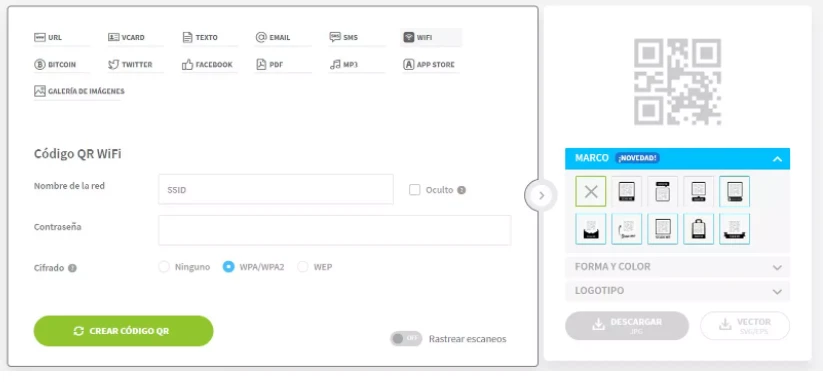
Usa un QR Stuff para conectarte al WiFi
No es la única web y hay otras, como QR Stuff, que nos permite todo tipo de etiquetas o códigos. Aquí podemos crear uno para perfiles en redes sociales, direcciones de correo electrónico o como tarjeta de visita. Pero también podemos crear uno para conectarnos al WiFi. Simplemente debemos elegir la etiqueta correspondiente en el menú de opciones que aparece en la página web.
El contenido que tenemos que rellenar en esta página es similar al anterior: tenemos que rellenar el SSID o nombre de la red, la contraseña y el tipo de seguridad.
La diferencia con otras webs es que no solo creamos con una serie de datos sino que también podemos personalizarlo al máximo: podemos elegir el tamaño y la resolución del código, el color que queremos que tenga pero también si queremos esquinas redondeadas o no o qué tonos queremos que haya dentro del mismo. Finalmente, escoges el tipo de archivo que quieres (png, svg…) y decides si quieres añadir un logotipo o una imagen para el código QR, más allá de tener los datos del WiFi. Finalmente, simplemente debes crearlo o imprimirlo desde la propia web. Es una opción más completa y más personalizable.
Qifi.org
Si buscas una opción muy sencilla y rápida para crear el código QR con los datos del WiFi, esta página es la mejor opción porque no hay nada más allá de los campos que rellenamos. La ventaja es que es básica para los que no quieren complicarse haciendo este proceso. El inconveniente es que no nos permite personalización como el anterior: ni puedes elegir colores ni borde ni nada más salvo rellenar los datos.
Como los anteriores, simplemente tienes que rellenar el SSID o nombre de la red WiFi a la que quieres dar acceso junto con la contraseña que tengas en casa. También puedes elegir el tipo de seguridad que tiene (normalmente será WPA/WPA2). Cuando hayas terminado, basta con tocar en “Generate!” y tendrás la imagen del código.
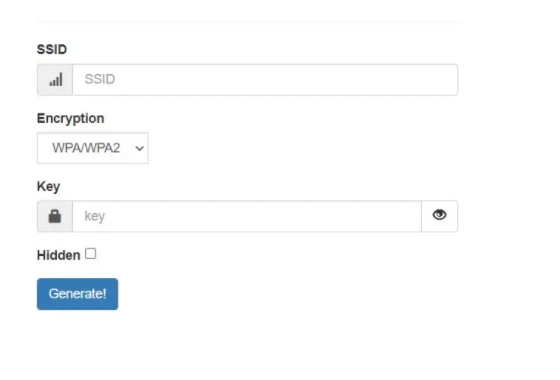
Escanear
Una vez que ya has creado el código con los datos, basta escanearlo cuando llegue alguien. Puedes colocarlo en cualquier sitio que se te ocurra… Lo lógico o básico es imprimirlo en un pequeño papel que podemos pegar en el armario de la entrada, en el cuarto de invitados, en un mueble del salón en la parte inferior. O incluso pegarlo en el propio router en la parte de abajo, por ejemplo. Una vez que llegue alguien, simplemente debe sacar su app de escanear y poner la cámara del teléfono sobre el código QR para que se conecte automáticamente al WiFi sin introducir contraseña. La mayoría de teléfonos incluyen esta opción desde la propia cámara del móvil sin necesidad de instalar nada más pero también hay apps o webs que nos permiten.
Leemos el código y generalmente encontraremos una opción que nos dice, en Android, “Unirse a la red”. Tocas en este botón y te conectarás.
Páginas para escanear QR
Si la persona que te visita, o tú mismo, quiere escanear un código y no quiere instalar una app ni encuentra cómo hacerlo con la cámara, hay páginas. Páginas gratuitas que nos dan dos opciones distintas: acceder a los permisos de la cámara del móvil para enfocar el código y llevarnos a donde nos dice o bien webs en las que tenemos que subir una foto hecha previamente y que cumplen igualmente con su cometido.
Codigos-qr.com es una opción para los que buscan lo segundo: haces una foto al código del WiFi y lo subes a la web. Automáticamente te llevará a la página de destino o a lo que nos interesa: conectarnos a la red inalámbrica. Simplemente debemos ir a “Browser your QR” y automáticamente se abrirá tu galería, en la que tendrás que buscar la foto que quieras de las imágenes del móvil.
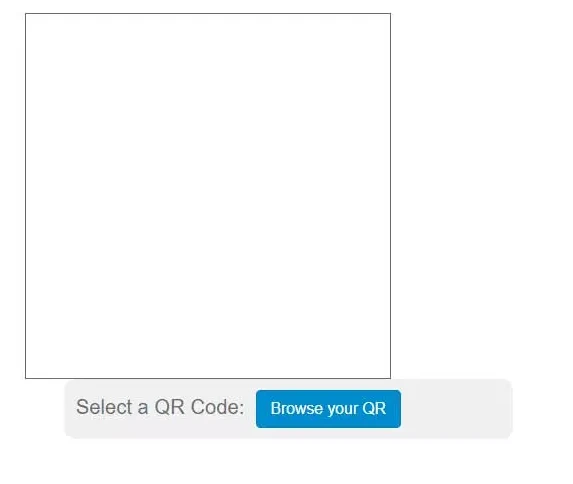
Otra alternativa es webQR que permite tanto subir una foto o dar acceso a la cámara por lo que podemos elegir. Escanea el código y se conectará directamente.
Aplicaciones
También hay muchas aplicaciones que nos permiten escanear. Algunas son específicas para esto y otras no, como el caso de Twitter. Las específicas están disponibles de forma gratuita en la tiendas de aplicaciones y encontrarás muchísimas solo con buscar “escáner qr” o similares. Damos permiso a la cámara, enfocamos en el recuadro que aparece en pantalla y automáticamente se registran los datos.
Lo más recomendable es usar Google Lens, por ejemplo, la app de Google que nos permite reconocimiento de objetos o búsqueda inversa en el buscador. Puedes contar calorías, encontrar información… y escanear QR.






